3ds Max插件教程-MentalRay照明渲染技术(1)
来源:互联网 作者:未知 发布时间:2010-09-05 14:46:34 网友评论 0 条
3ds Max插件教程-MentalRay照明渲染技术
如何打光?怎样才能渲出漂亮的模型?请往下看!
我往往更愿意在照明和渲染上多花点时间,而不是和建模死磕。尤其是照明,它对渲染的影响最大,能够显著提高作品的真实度。但是,很多艺术家都忽视了这一点,因此我写下这片文章,希望能对你的照明和渲染技巧有所帮助。
还有一点需要注意的就是材质(Shading)和照明(Lighting)之间的关系,尤其是反射和凹凸材质受照明影响最大。如果想要得到真实的效果,就应该把材质和照明放在一起考虑。首先让我们来了解一些基本的原理和技巧,看看下面这两张渲染图,所用的场景几乎是一样的,很难相信吧?
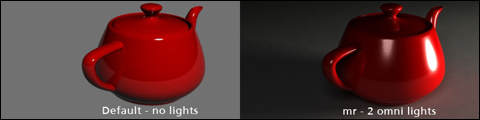
保持简单
首先要做的就是别让事情复杂化。会用的话通常2-3盏灯就足够了,除非你遇到要做一排路灯这种特殊情况。另外,FinalGather 默认的设置就很好,一般不用对其设置做太大变动;使用日光系统照明室内的时候,还要记得在 logarithmic exposure control 中打开 exterior daylight。
Final gather & Global illumination
Final gather & Global illumination 是生成真实阴影效果的重要技术。没有它们,阴影会变得暗淡呆板,这肯定不是我们想要的效果。因此在本文中,所有渲染都会用到 FG,下面我来介绍一下它的工作原理。
Mental Ray 首先通过光源发射出光线(photon光子),遇到物体后按照真实的物理法则进行反复弹射,没有照射到或弹射次数少的地方就会比较暗,生成阴影的效果。在 3ds Max 9里,FG的设置非常简单:按F10打开 Final Gather 面板,将预设质量设为 draft,bouncees 弹射次数设为1或2即可,渲染就能变得真实多了。
当然,这
只是最“傻瓜”式的,我建议你们多研究一下 Max 自带的范例文件来了解更多高端的 GI 设置技巧。
添加颜色
有些人总记不住光线的颜色并不是纯白的。虽然不像人造光的颜色那样容易区分,但日光每天都时刻发生着变化,日出和日落的时候可能明显一点,能看出来是亮红、粉色或者紫色。
除了阳光,天空和大气还会对光线进行散射,而散射出的光线会根据天气的变化改变颜色:如果晴天就是蓝色的,如果阴天就会变灰。
3ds Max 的 Mental Ray 里有个全自动为光线“上色”的系统,叫做“Daylight”日光系统。将它设为“custom”自定义,调低太阳的高度,颜色就会随之变暖,通常为橙色,同时创建一个相应的天空反射环境,并保存场景。这个功能唯一的缺点就是可控性太低了,有时想换个颜色都不行。
简单的做法就是2点照明,把灯放在物体的两个不同方向上,并使用不同的颜色:比如一个橙色(日光)和一个蓝色(天空散射)。当然,你也无需拘泥于常规,CG拥有非常丰富的表现手法,多试试其它不常用的颜色,你也许会看到惊喜。回到下面这张图,多么巨大的差异,左边的渲染效果因为灯光颜色的变化显得真实多了!

提示:在你的作品中,不同的颜色能表达出不同的氛围和情感,别忘了 Photoshop 这个强大的后期处理高手,通过 image > adjustments > variations 和 image > adjustments > hue/saturation 就能轻松快速的改变画面颜色,还可以通过噪点、蒙尘和划痕等滤镜效果,实现照片的感觉。
- 2009-10-20
- 2011-01-11
- 2009-10-20
- 2009-10-20
- 2009-10-20
- 2009-04-17
- 2009-03-30
- 2010-12-03
- 2009-10-20
- 2009-10-20
- 2010-08-17
- 2009-10-20
- 2009-10-20
- 2009-10-16
- 2009-10-20
关于我们 | 联系方式 | 广告服务 | 免责条款 | 内容合作 | 图书投稿 | 招聘职位 | About CG Time
Copyright © 2008 CGTime.org Inc. All Rights Reserved. CG时代 版权所有